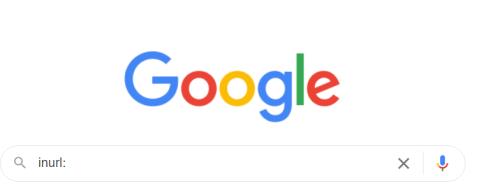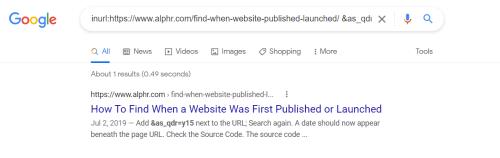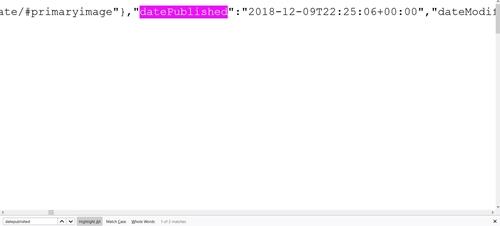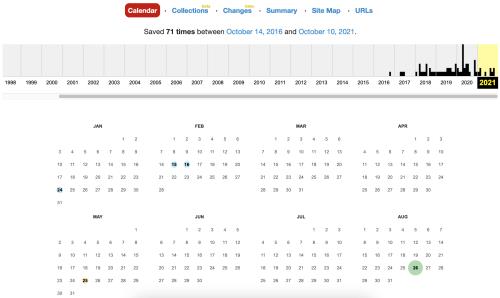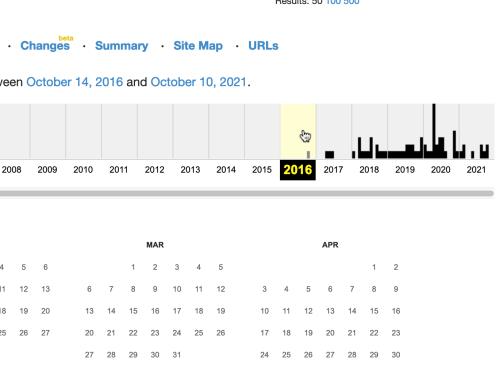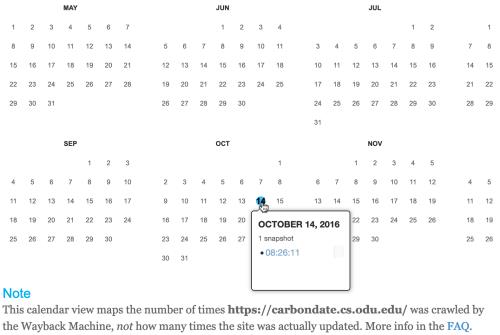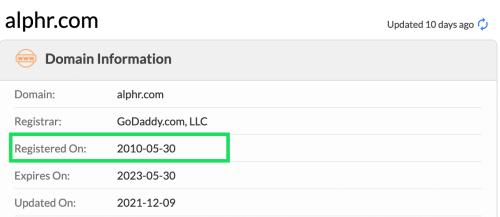ทุกคนต่างประสบปัญหาในการค้นหาการเผยแพร่หรือวันเปิดตัวของเว็บไซต์ บางคนต้องได้รับวันที่เผยแพร่สำหรับการเขียนเรียงความของโรงเรียน ในขณะที่บางคนต้องเตรียมการนำเสนอผลงาน นอกจากนี้บางคนยังต้องการทราบว่าเนื้อหามีอายุเท่าใด

บทความนี้จะอธิบายวิธีต่างๆ ในการค้นหาวันที่เผยแพร่ครั้งแรกของหน้าเว็บ โปรดทราบว่าข้อมูลที่คุณพบอาจไม่ถูกต้อง 100% ในหลาย ๆ สถานการณ์
เจ็ดตัวเลือกในการค้นหาวันที่เผยแพร่ดั้งเดิมของเพจ
มีหลายวิธีในการค้นหาข้อมูลเพิ่มเติมเกี่ยวกับหน้าเว็บ รวมถึงวันที่เปิดตัวด้วย เราได้แสดงวิธีการไว้เจ็ดวิธีด้านล่างนี้ บางรายการจะให้วันที่ที่แน่นอนแก่คุณ ในขณะที่บางรายการจะให้วันที่โดยประมาณอย่างรวดเร็ว เรามาทบทวนกันทีละอัน
1. ตรวจสอบเว็บไซต์และ URL เพื่อค้นหาวันที่เผยแพร่
วิธีที่ง่ายที่สุดในการระบุว่าบทความได้รับการตีพิมพ์ครั้งแรกเมื่อใดคือการดูที่เว็บไซต์ บทความออนไลน์มักระบุวันที่เผยแพร่ครั้งแรกหรืออัปเดตครั้งล่าสุด โปรดทราบว่าไม่ใช่ทุกเว็บไซต์ที่มีการเผยแพร่และแก้ไขวันที่ วันที่ส่วนใหญ่จะถูกแทรกโดยผู้จัดพิมพ์หรือผู้ดูแลระบบ อย่างไรก็ตาม หากไม่มีสิ่งใดให้ข้อมูลที่จำเป็นเลย ก็ถือเป็นตัวเลือกที่ดี
เมื่อค้นหาวันที่เผยแพร่และแก้ไข มักจะปรากฏที่ตอนต้นหรือตอนท้ายของบทความ หรือคุณสามารถมองหาวันที่ลิขสิทธิ์ซึ่งปรากฏที่ด้านล่างของเว็บไซต์ อย่างไรก็ตาม โปรดทราบว่าไม่ใช่ทุกเว็บไซต์จะมีสิ่งนี้ และวันที่ลิขสิทธิ์จะแสดงเฉพาะปีที่สร้างเว็บไซต์ทั้งหมดหร��ออัปเดตครั้งล่าสุดเท่านั้น

โปรดจำไว้ว่า URL อาจมีคำตอบก่อนที่จะดูวิธีอื่นที่ซับซ้อนกว่า เว็บไซต์บางแห่งชอบทำให้บทความของตนเป็นระเบียบเรียบร้อยโดยใส่วันที่เผยแพร่ใน URL
2. ใช้ Google เพื่อค้นหาวันที่เผยแพร่
ในกรณีส่วนใหญ่ Google จะแสดงวันที่เผยแพร่ถัดจากผลการค้นหาแต่ละรายการ อย่างไรก็ตาม หากไม่เป็นเช่นนั้นสำหรับคุณ ต่อไปนี้คือสิ่งที่คุณสามารถทำได้เพื่อค้นหาวันที่เผยแพร่ของหน้าเว็บที่ต้องการ:
- ไปที่" Google "และพิมพ์"inurl:"ในช่องค้นหา
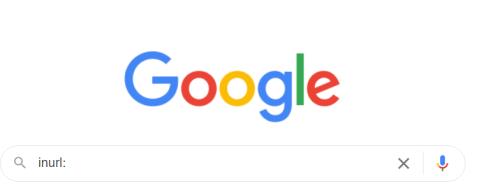
- ตอนนี้ ให้คัดลอกและวาง URL ของหน้าถัดจาก “inurl:” แล้วกด“Enter”หรือคลิก“แว่นขยาย” (Google Search)

- ในช่อง URL ที่ด้านบน (ไม่ใช่ช่องค้นหาใน Google) ให้เพิ่ม“&as_qdr=y15”ต่อท้าย URL จากนั้นกด“Enter”วันที่ควรปรากฏในผลลัพธ์ของหน้า
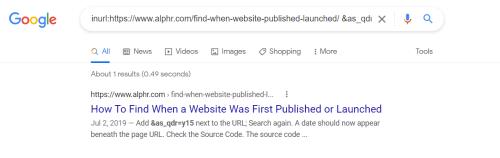
3. ตรวจสอบซอร์สโค้ดเพื่อค้นหาวันที่เผยแพร่ของเพจ
ซอร์สโค้ดช่วยให้ค้นพบรายละเอียดต่างๆ ของเว็บไซต์ รวมถึงโค้ดที่ใช้ วันที่เผยแพร่ และลิงก์ไปยังรูปภาพ เนื่องจากข้อมูลส่วนใหญ่จะไม่สามารถใช้งานได้ ต่อไปนี้เป็นวิธีเปิดซอร์สโค้ดและอาจค้นหาวันที่เผยแพร่
- คลิกขวาและเลือก"ดูแหล่งที่มาของหน้า"บนหน้าเว็บที่คุณต้องการดู ทางลัดเริ่มต้นสำหรับตัวเลือกนี้คือ“Ctrl + U”บน Windows และ“Command + U”บน Mac

- ซอร์สโค้ดของเว็บไซต์จะปรากฏในแท็บใหม่ในเว็บเบราว์เซอร์ของคุณ กด“Ctrl + F”บน Windows หรือ“Command + F”บน Mac เพื่อเปิดฟังก์ชั่น “Find”
- พิมพ์“เผยแพร่”ในช่องค้นหาเพื่อค้นหาวันที่เผยแพร่
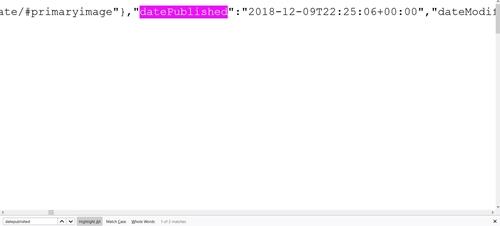
- คำที่คุณกำลังมองหาคือ "datePublished" "publishdate" "published_time" ฯลฯ คุณสามารถใช้ ฟังก์ชัน "Find"อีกครั้งได้หากจำเป็น คุณยังสามารถค้นหา "dateModified" เพื่อดูว่าเว็บไซต์ได้รับการอัปเดตครั้งล่าสุดเมื่อใด ควรระบุปีก่อน จากนั้นจึงระบุเดือน และตามด้วยวันที่
4. ใช้ 'Carbon Dating the Web' เพื่อค้นหาวันที่เผยแพร่ของเพจ
บริการออนไลน์ฟรีที่เรียกว่า " Carbon Dating the Web " จะช่วยค้นหาวันที่เปิดตัวเว็บไซต์โดยประมาณ ใช้งานได้ฟรีและใช้งานง่าย แต่การประมาณวันที่อาจใช้เวลานานพอสมควร เครื่องมือนี้มีอัตราความสำเร็จ 75% เมื่อนักพัฒนาทดสอบบนหน้าเว็บที่มีวันที่สร้างที่ทราบ

ผู้ที่อ้างอิงเว็บไซต์จำนวนมากอาจได้รับประโยชน์จากตัวเลือกในการติดตั้งโปรแกรมในเครื่อง
5. ใช้เครื่อง Wayback เพื่อค้นหาวันที่เผยแพร่ดั้งเดิมของเว็บเพจ
Wayback Machineเป็นเครื่องมือที่ติดตามไซต์ที่มีอยู่เมื่อเวลาผ่านไปและจัดเก็บเพจ (สแนปชอต) และข้อมูลไว้ในฐานข้อมูล เปิดตัวในปี 2544 แต่มีมาตั้งแต่ปี 1996 ช่วยให้คุณสำรวจประวัติของเว็บไซต์มากกว่า 366 พันล้านเว็บไซต์ แม้ว่านี่จะไม่ได้แสดงถึงวันที่เผยแพร่ดั้งเดิม แต่สแน็ปช็อตอาจแสดงไว้บนเพจ หากไม่มีสิ่งใด การบันทึก URL แรกสุดจะช่วยให้คุณทราบว่าหน้าเว็บนั้นมีอายุเท่าใด ต่อไปนี้คือวิธีใช้ Wayback Machine เพื่อดูวันที่เผยแพร่
- ไปที่“ เว็บไซต์ Wayback Machine ”

- พิมพ์หรือวาง URL ที่ต้องการลงในช่องค้นหา คลิก ปุ่ม "เรียกดูประวัติ"หรือกด"Enter"

- หากการค้นหาสำเร็จ คุณจะเห็นจำนวนครั้งที่ Wayback Machine บันทึกสถานะปัจจุบันของไซต์และวันที่บันทึก โดยแสดงด้วยจุดสีด้านหลังวันของแต่ละสแนปชอต
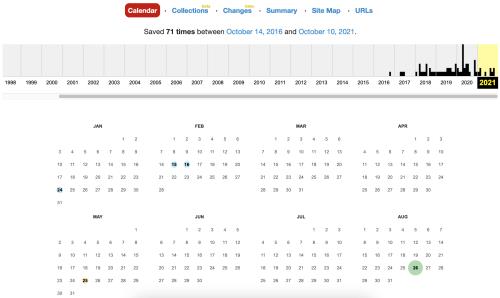
- ในไทม์ไลน์ไปทางด้านบน ให้คลิกปีแรกสุดที่มีเครื่องหมาย ซึ่งระบุว่ามีการถ่ายภาพสแนปชอต
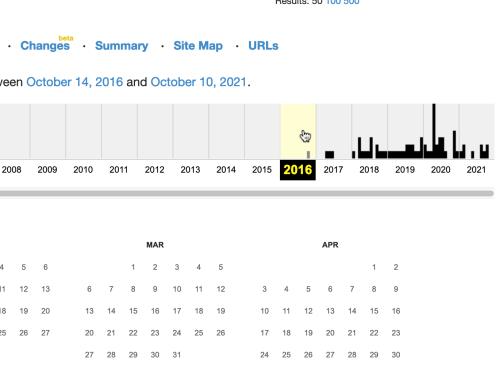
- วางเมาส์เหนือวันที่ทำเครื่องหมายไว้เร็วที่สุด (จุดสี) เพื่อดูรายละเอียดสแนปชอต นี่คือภาพแรกสุดที่ถ่ายจากหน้าเว็บ
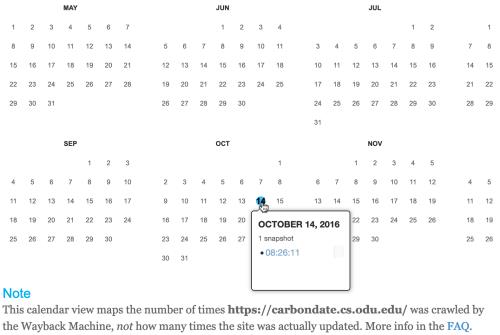
- คลิกที่เวลาแรกสุดที่แสดง (โดยมากจะมีเพียงเวลาเดียวเท่านั้นที่แสดง) เพื่อดูภาพรวมของเพจ ค้นหาข้อมูลใด ๆ เกี่ยวกับวันที่เผยแพร่

6. ค้นหาฐานข้อมูล Whois
ฐานข้อมูล ' Whois ' เป็นอีกหนึ่งเครื่องมือที่เป็นประโยชน์ที่จะช่วยคุณค้นหาวันที่เผยแพร่ของเว็บไซต์ นอกจากวันเปิดตัวเว็บไซต์แล้ว คุณยังสามารถดูข้อมูลอื่นๆ อีกมากมาย เช่น ใครเป็นผู้เผยแพร่เว็บไซต์และที่ตั้ง หากต้องการใช้ WhoIs ให้ทำดังนี้:
- ไปที่" ฐานข้อมูล Whois "คัดลอก URL ของเว็บไซต์ วาง URL ของเว็บไซต์ลงในแถบค้นหา จากนั้นคลิก"ค้นหา"

- เลื่อนลงและมองหาวันที่ "ลงทะเบียนเมื่อ"
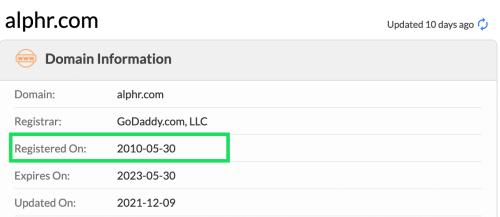
7. ตรวจสอบความคิดเห็นเพื่อค้นหาวันที่เผยแพร่ครั้งแรกของเพจ
ก่อนจะหมดหวังลองตรวจสอบความคิดเห็นดูก่อน ความคิดเห็นของหน้าเว็บอาจช่วยให้คุณทราบวันที่โดยประมาณหรืออย่างน้อยก็ดูว่ามีเว็บไซต์ใดอยู่ในช่วงเวลาที่มีการโพสต์ความคิดเห็น ผู้อ่านเริ่มแสดงความคิดเห็นตั้งแต่เนิ่นๆ เมื่อมีการเผยแพร่บทความหรือหน้าเว็บใหม่
แน่นอนว่าความคิดเห็นมักจะได้รับการจัดการโดยผู้ดูแลระบบ เช่นเดียวกับที่ได้รับอนุมัติหรือปฏิเสธ แต่สิ่งนี้จะทำให้คุณทราบคร่าวๆ ว่าหน้าเว็บนั้นมีอายุเท่าใด
คำถามที่พบบ่อย
คุณคงเคยได้ยินมาว่าทุกสิ่งทางออนไลน์สามารถเข้าถึงได้โดยสาธารณะตลอดไป วันที่ตีพิมพ์ไม่ควรแตกต่างกันเลย ต่อไปนี้เป็นคำตอบเพิ่มเติมสำหรับคำถามที่คุณอาจมี
จะทำอย่างไรหากไม่พบวันที่ตีพิมพ์?
หากคุณกำลังเขียนรายงานวิจัยและไม่สามารถระบุวันที่ตีพิมพ์โดยประมาณได้ ให้ลองใช้เครื่องหมาย “(nd)” ซึ่งย่อมาจาก “no date” โดยทั่วไปสัญกรณ์นี้เป็นที่ยอมรับได้ตราบใดที่คุณพยายามค้นหาวันที่ล่วงหน้า มิฉะนั้น หากคุณต้องการวันที่เผยแพร่ คุณสามารถใช้วันที่แรกสุดที่คุณพบโดยใช้กระบวนการใดๆ ข้างต้น
วันที่เผยแพร่และวันที่อัปเดตแตกต่างกันอย่างไร?
บางเว็บไซต์จะแสดงวันที่ต่างกันสองวัน วันที่เผยแพร่คือวันที่สะท้อนถึงวันที่เปิดตัวเว็บไซต์ หากเว็บไซต์ได้รับการดูแลอย่างสม่ำเสมอ คุณจะเห็นวันที่อัปเดต วันที่นี้จะแสดงให้คุณเห็นครั้งสุดท้ายที่มีคนทำการเปลี่ยนแปลง
ปิดท้ายด้วยวิธีการที่แม่นยำที่สุดในการค้นหาวันที่เผยแพร่ของหน้าเว็บคือการค้นหาข้อมูลที่โพสต์บนหน้าเว็บ ซึ่งมักจะปรากฏพร้อมกับคำว่า "เผยแพร่แล้ว" หรือสร้างแล้ว วิธีอื่นๆ อาจไม่แม่นยำมากนัก แต่สามารถให้ค่าประมาณที่สมเหตุสมผลได้หากไซต์ไม่มีรายละเอียด หากวิธีอื่นล้มเหลว ให้ใช้เครื่องหมาย 'no date' หรือระบุวันที่ที่คุณมาครั้งล่าสุด